Comment faire une copie de DVD sur un nouveau disque avec ImTOO DVD Copy pour Mac?
Cet article est élaboré pour vous présenter comment faire une copie de DVD sur un nouveau disque, au dossier DVD ou fichier ISO et brûler dossier DVD ou fichier ISO sur DVD.
Avant tout, installez
ImTOO DVD Copy for Mac.Copiez un disque DVD à l'autre
Étape 1: Cliquez et choisissez d'ouvrir le dossier DVD dans la boîte de « source » pour sélectionner votre disque de DVD.
Étape 2: Un clic pour choisir le lecteur DVD±ROM dans la boîte de « cible ».
Étape 3: Cliquez le bouton de mode «Film Principal » pour obtenir le film principal. Autrement, sélectionnez le mode « Disque Entier » si vous voulez copier le film entier.
Étape 4: Réglage (facultatif)
Cliquez la triangle du côté droit de l'interface pour afficher le panneau de « Paramètres », et sélectionnez « Dossier de fichier temporaire ». « Audio » et « Sous-titres » signifient que vous pouvez choisir tous, non ou partie d'entre eux à copier.
Si vous voulez que la copie de DVD comprenne le menu de DVD, cochez «Inclure le menu ». En attendant, « Sauter Menu » signifie que le lecteur sautera le menu lors de lecture de DVD copié.
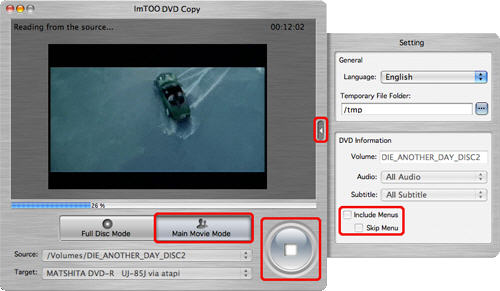
Étape 5: Après avoir fini tout ceux-ci, cliquez sur le grand bouton rond en bas à la droite. Sélectionnez le type du disque de cible que vous voulez insérer dans la zone de dialogue de « taille » qui apparaît.
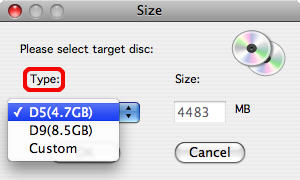
Puis, le logiciel commence le premier processus « lecture ».
Étape 6: Quand le processus de « lecture » est fait, la zone de dialogue « en attente pour le disque» apparaît, comme montré ci-dessous.
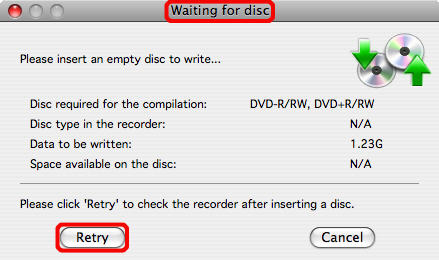
Insérez un disque DVD vierge. Cliquez sur « Réessayer » pour continuer.
Astuce: Si le disque n'est
pas vierge, il vous rappellera de l'effacer ou pas.
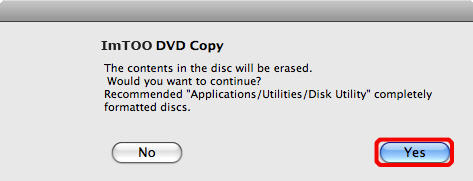
Étape 7: Après avoir fini tout ceux-ci, le logiciel lancera la copie.
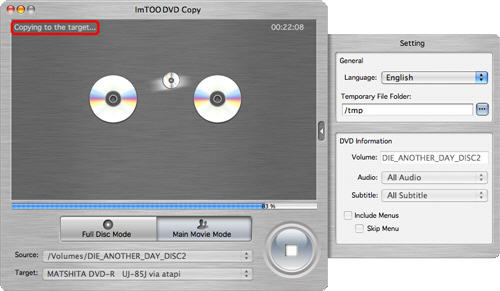
Après que la copie est terminée, la zone de dialogue automatique vous rappellera de sortir ou de copier un autre nouveau disque.
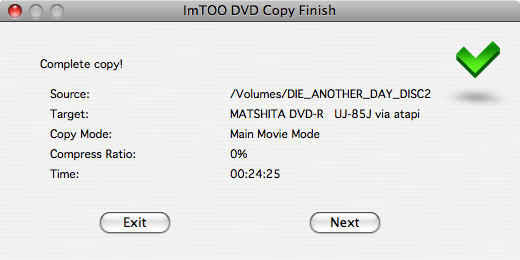
Les étapes mentionnées ci-dessus sont un tout processus DVD-à-DVD. Si aucun disque vierge n'est disponible, changez la cible pour sauvegarger comme le dossier DVD ou fichier ISO sur votre Mac pour l'accès à la fois prochaine. Ce qui suit est un guide pour vous apprendre comment brûler un disque DVD à partir d'un dossier DVD ou d'un fichier ISO.
Brûlez le dossier DVD ou fichier ISO sur un disque
Étape 1: Insérez un disque DVD vierge.
Étape 2: Un clic pour choisir le fichier source : Le dossier DVD ou fichier ISO dans la boîte de « source ».
Étape 3: Cliquez pour choisir le disque vierge dans la boîte de « cible ».
Étape 4:Bien, finissez toutes les étapes ci-dessus et commencez à brûler.